Bei den zahlreichen verschiedenen Dateiformaten verliert man unter Windows schnell den Überblick, welches Programm mit welcher Dateiendung zusammenarbeitet. Hier erfahrt ihr, wie man am PC eine APK Datei öffnen kann.
Bei einer APK-Datei handelt es sich um ein „Android Package File“. Wie der Name bereits vermuten lässt, ist das ein Dateiformat für Android-Smartphones und –Tablets. Genauer findet sich hinter der APK-Datei die Installationsdatei für eine Android-App, die sich manuell auf dem Gerät ohne die Anbindung an einen App Store installieren lässt. Führt man die APK-Datei auf dem Handy aus, wird also eine App installiert. Und am PC?
So kann man eine APK Datei am PC öffnen
Die APK-Datei enthält alle Dateien, die für die Installation einer App auf dem Android-Gerät benötigt werden. Diese Inhalte sind in der APK gepackt. Somit unterscheidet sich eine APK-Datei kaum von einem ZIP- oder RAR-File unter Windows. Wollt ihr die APK öffnen, kann hierfür ein normales Packprogramm verwendet werden.
- Empfehlenswert sind hierfür zum Beispiel WinRAR oder 7-Zip.
- Soll die APK-Datei am PC geöffnet und bearbeitet werden, könnt ihr hierfür die Software „Android Studio“ verwenden.
Wollt ihr die App hinter der APK am Windows-Rechner nutzen, benötigt ihr dafür einen Android-Emulator. So lassen sich alle Apps, die eigentlich für das Handy oder Tablet vorgesehen sind, auch am PC starten.
Bei uns erfahrt ihr auch, welcher Emulator für Android auf dem PC geeignet ist.
Im Video stellen wir euch einen Android-Emulator für Windows vor:
APK-Datei öffnen unter Windows
- Wollt ihr selber eine APK-Datei aus dem Google Play Store oder einem anderen App Store herunterladen und auf der Festplatte speichern, könnt ihr hierfür den APK Downloader verwenden.
- So könnt ihr zum Beispiel Android-Apps als APK sichern, um diese zu einem späteren Zeitpunkt auch ohne Internetverbindung auf einem Android-Smartphone und –Tablet zu installieren.
- Habt ihr eine APK Datei auf dem PC, könnt ihr diese auf das Android-Smartphone verschieben und die App so installieren. Lest hierzu: APK installieren – Android-Apps ohne Google Play Store.
Lest hierzu auch: Android Software am PC nutzen: so geht's mit Android-x86
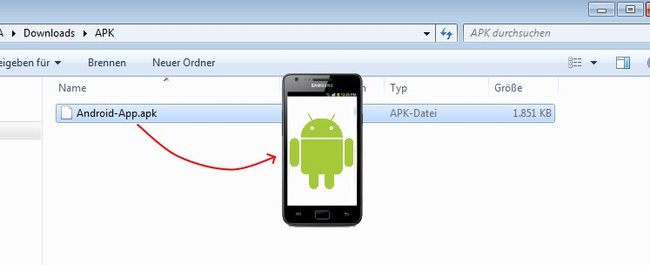
Zum Thema:

